huggingface下载
本节介绍如何从 Huggingface 的国内镜像站(hf-mirror.com (opens new window))下载模型和数据。
# 背景说明
因 Huggingface 为国外网站,我们从该网站下载模型和数据集时总会因网络不稳定、限速等问题下载模型和数据失败。
hf-mirror.com (opens new window) 为 AI 爱好者自制 Huggingface 在国内的代理站,为公益项目,致力于帮助国内 AI 开发者快速、稳定的下载 Huggingface 的模型、数据集,详见其官网。
本文仅为提供模型获取的参考,不做网站推广,亦不为盈利目的,请您自行甄别是否从该网站获取。
# 前提条件
无
# 网页下载
适用:Windows、Mac
方法:在hf-mirror.com (opens new window)站内搜索,并在模型主页的 “Files” 中下载文件,如下图所示:
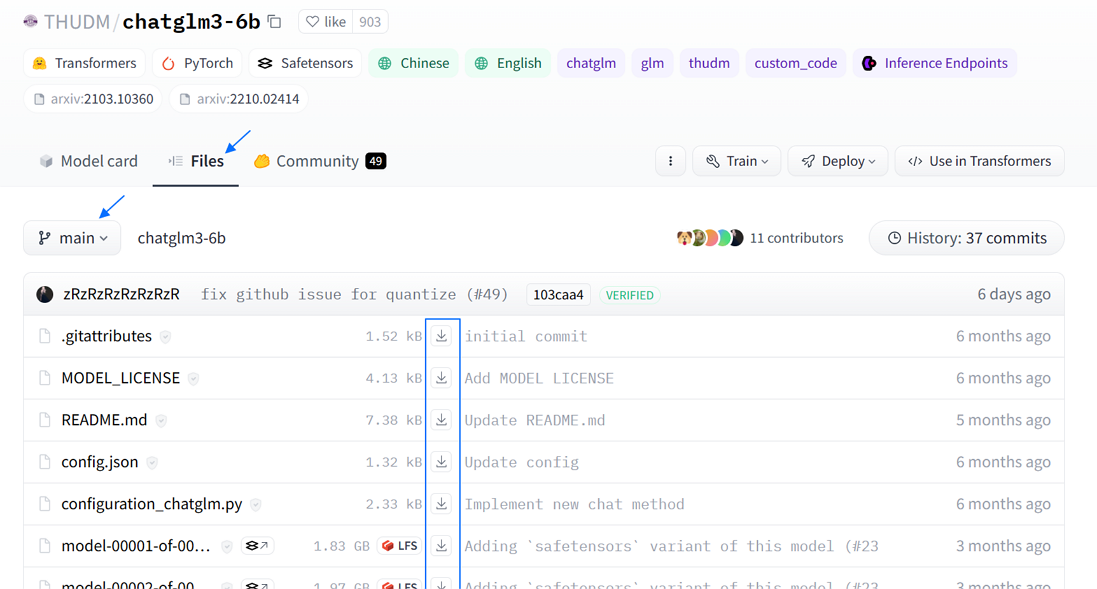
# huggingface-cli下载
说明:huggingface-cli 是 Hugging Face 官方提供的命令行工具,自带完善的下载功能。
适用:Windows、MacOS、其他 Linux
方法:如下。
下述命令,Windows 在 PowerShell 中执行;MacOS 在其 Terminal 中执行;其他 Linux 在其终端中执行。
安装依赖
pip install -U huggingface_hubhuggingface_hub 依赖于 Python>=3.8,此外需要安装 0.17.0 及以上的版本,推荐0.19.0+
设置环境变量 如下命令介绍在各系统中如何设置环境变量,并写入终端的配置文件以便后续启动终端时自动加载。
若未写入配置文件,则每次重开终端需手动再次写入该环境变量。
# MacOS export HF_ENDPOINT=https://hf-mirror.com echo 'export HF_ENDPOINT="https://hf-mirror.com"' >> ~/.zshrc # Linux export HF_ENDPOINT=https://hf-mirror.com echo 'export HF_ENDPOINT="https://hf-mirror.com"' >> ~/.bashrc # Windows $env:HF_ENDPOINT = "https://hf-mirror.com" Add-Content -Path $PROFILE -Value '$env:HF_ENDPOINT = "https://hf-mirror.com"' #若Add-Content命令执行时提示:未能找到“xxx”路径的一部分。则执行如下命令 new-item -path $profile -itemtype file -force #新建该配置文件 Add-Content -Path $PROFILE -Value '$env:HF_ENDPOINT = "https://hf-mirror.com"' #写入配置到该文件 Set-ExecutionPolicy -ExecutionPolicy RemoteSigned -Scope CurrentUser #设置执行策略以便配置文件可加载下载模型和数据
#下载模型 huggingface-cli download --resume-download <modelName> --local-dir <本地路径> #示例 huggingface-cli download --resume-download gpt2 --local-dir /data/gpt2 #下载数据 huggingface-cli download --repo-type dataset --resume-download <datasetName> --local-dir <本地路径> #示例 huggingface-cli download --repo-type dataset --resume-download wikitext --local-dir wikitext
hf_transfer下载加速。
Consider using `hf_transfer` for faster downloads. This solution comes with some limitations. See https://huggingface.co/docs/huggingface_hub/hf_transfer for more details.下载执行时,界面会有上述提示建议您使用 hf_transfer,它是 hugging face 官方专门为提高下载速度基于 Rust 开发的一个模块,依附并兼容 huggingface-cli。参考如下方法开启 hf_transfer 并重新执行下载。
#安装依赖 pip install -U hf-transfer #设置环境变量 #Linux export HF_HUB_ENABLE_HF_TRANSFER=1 #Windows $env:HF_HUB_ENABLE_HF_TRANSFER = 1 #下载,同huggingface-cli下载一样,详细可参考上述 3 中的描述。 huggingface-cli download --resume-download <modelName> --local-dir <本地路径>须知,hf_transfer 加速如遇网络不稳定会报错并提示关闭该模块,建议视网络情况开启和使用。
# hfd下载
说明:hfd 是 hf-mirror.com 开发的 huggingface 专用下载工具,基于成熟工具 git+aria2,可以做到稳定下载不断线。
适用: Linux 和 Mac OS
方法:如下。
下述命令,MacOS 在其 Terminal 中执行;其他 Linux 在其终端中执行。
- 下载 hfd 工具并安装相关依赖。
wget https://hf-mirror.com/hfd/hfd.sh chmod a+x hfd.sh #安装aria2c apt update apt install -y aria2 #安装git-lfs apt install -y git-lfs - 设置环境变量。
如下命令介绍在各系统中如何设置环境变量,并写入终端的配置文件以便后续启动终端时自动加载。
若未写入配置文件,则每次重开终端需手动再次写入该环境变量。
# MacOS export HF_ENDPOINT=https://hf-mirror.com echo 'export HF_ENDPOINT="https://hf-mirror.com"' >> ~/.zshrc # Linux export HF_ENDPOINT=https://hf-mirror.com echo 'export HF_ENDPOINT="https://hf-mirror.com"' >> ~/.bashrc # Windows $env:HF_ENDPOINT = "https://hf-mirror.com" Add-Content -Path $PROFILE -Value '$env:HF_ENDPOINT = "https://hf-mirror.com"' #若Add-Content命令执行时提示:未能找到“xxx”路径的一部分。则执行如下命令 new-item -path $profile -itemtype file -force #新建该配置文件 Add-Content -Path $PROFILE -Value '$env:HF_ENDPOINT = "https://hf-mirror.com"' #写入配置到该文件 Set-ExecutionPolicy -ExecutionPolicy RemoteSigned -Scope CurrentUser #设置执行策略以便配置文件可加载 - 下载数据和模型
#下载模型 ./hfd.sh <model_id> [--tool wget|aria2c] [-x threads] #示例:模型将下载到当前命令执行的路径下 ./hfd.sh gpt2 --tool aria2c -x 4 ./hfd meta-llama/Llama-2-7b --hf_username myuser --hf_token mytoken --tool aria2c -x 8 #下载数据 ./hfd.sh <dataset_id> [--dataset] [--tool wget|aria2c] [-x threads] #示例:数据将下载到当前命令执行的路径下 ./hfd.sh wikitext --dataset --tool aria2c -x 4
参考:hfd 工具的完整命令格式如下,各参数使用可参考下述表格。
hfd <model_id> [--include include_pattern] [--exclude exclude_pattern] [--hf_username username] [--hf_token token] [--tool wget|aria2c] [-x threads] [--dataset]
| 参数 | 说明 |
|---|---|
| model_id | Hugging Face 模型 ID,格式为 repo/model_name。 |
| --include | (可选)用于指定要下载的文件其文件名的模式,即名称符合此处指定的字符串模式的文件都将被下载。 |
| --exclude | (可选)用于指定不下载的文件其文件名的模式,即名称符合该字符串模式的文件都不下载,只下载该模型下的其他文件。 |
| --hf_username | (可选)Hugging Face 用户名,用于身份验证。 |
| --hf_token | (可选)Hugging Face 令牌,用于身份验证。 |
| --tool | (可选)使用的下载工具。默认为 weget,可使用该参数指定为 aria2c。指定为 aria2c 时可接 -x 指定下载线程数。 |
| --dataset | (可选)标志,表示下载数据集。 |
# python方式下载
说明:huggingface 官方提供了 snapshot_download 方法下载完整模型。
适用:略懂 Python 脚本的用户。因为该方法依赖 transformers 库,且参数众多,需要用户依据这些参数自行写下载脚本。
方法:详见huggingface 官方 (opens new window)。
# 非公开模型下载
说明:由于模型发布者的版权的要求,部分模型无法公开访问下载,需要在 huggingface 上申请许可通过后,才可以下载。这类模型称之为 Gated Model。
方法:如下。
申请许可。 需在 huggingface 官网注册登录后申请,登录及申请方法如图。
注册后有邮箱确认邮件,需在邮件中单击链接确认注册邮箱可用,才算注册成功。 登录后在如图相同的位置填写并提交申请,后等待邮件通知审批结果。
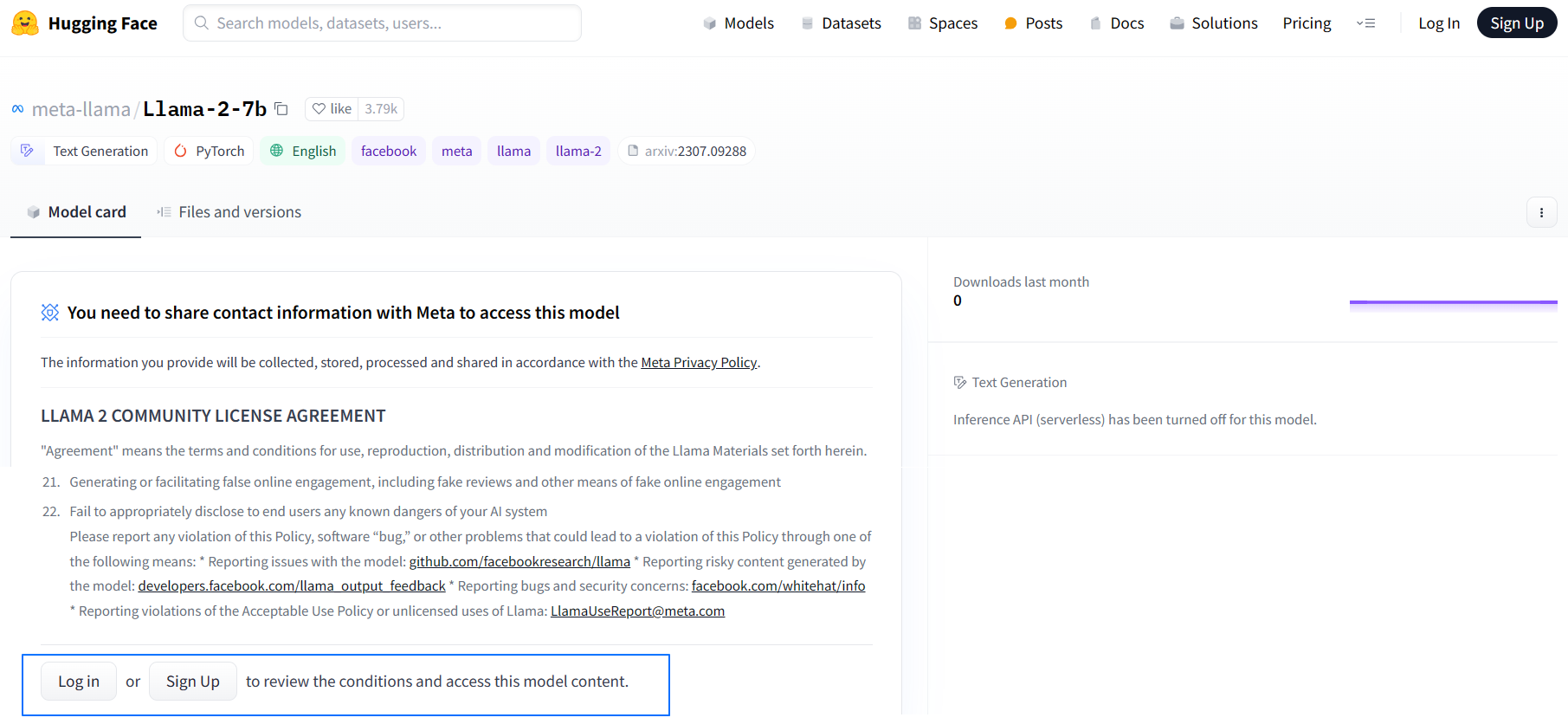
获取 access token。
申请通过后,工具方式下载如 huggingface-cli 下载,需获取 access token;网页方式下载则无需获取,直接在模型详情页的 “Files and Versions” 页签中单击各文件对应的下载按钮逐个下载即可。 获取 access token 方法:进入Access Tokens (opens new window)页面,随后 “New token”,如下图。
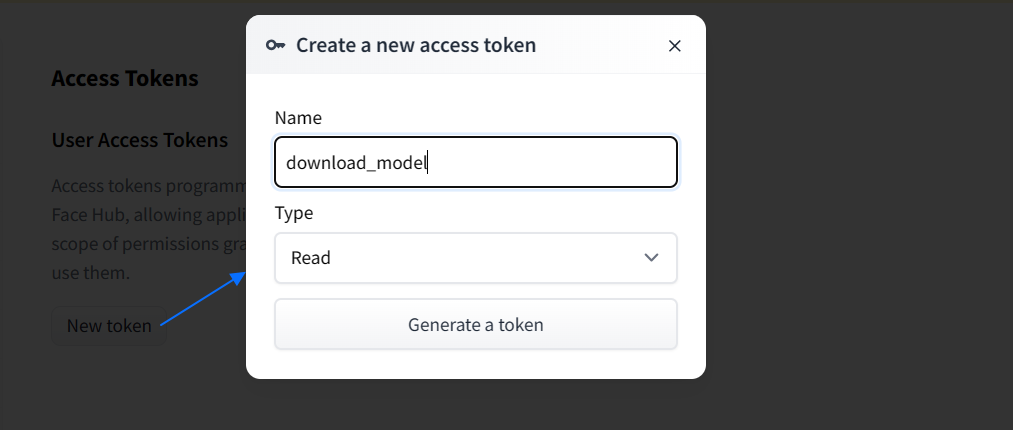
生成后的 token 信息需复制并记录,下载时需使用。下载。
若上述申请许可、token 获取您使用了代理,那么执行下述下载命令时,建议关掉代理。#huggingface-cli方式下载 huggingface-cli download --token hf_xxx --resume-download bigscience/bloom-560m --local-dir bloom-560m #hfd方式下载 hfd meta-llama/Llama-2-7b --hf_username username --hf_token hf_xxx --tool aria2c -x 8
# 常见问题
- 报错
Error downloading ... https://cdn-lfs.huggingface.co/xxx...。
报错中有出现http://huggingface.co这个域名的,可能是因为没有正确设置镜像断点环境变量,导致走的仍然是hf官方服务器出现的网络错误。请正确设置 HF_ENDPOINT 环境变量。 - 非公开模型下载执行时总是提示连接不到网络。
- 检查
HF_ENDPOINT环境变量是否配置为了https://hf-mirror.com。 - 确认是否关了 VPN 或其他网络代理。
- 检查
- huggingface-cli 命令执行后报错
error: invalid choice: 'download' (choose from 'login', 'whoami'...。
huggingface-hub 0.17.0 及以上的版本才支持 download 子命令,而 >=0.17.0 的版本安装依赖于 Python>=3.8,您可以查看当前环境是否有 >=3.8 的 Python 版本,并使用该版本重新安装 huggingface_hub 后再尝试执行 huggingface-cli 下载命令。指定 python 版本安装命令如:pip3.10 install -U huggingface_hub - 报错
429 Client Error: Too Many Requests。
网站访问量过大,达到速率上限,过五分钟会重置限制。
← 保存Checkpoint 网页终端 →
